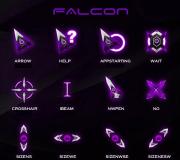Mida teha, kui tahvelarvuti ei lülitu välja. Rikke põhjused või tegurid
Tahvelarvuti kuulub ühe armastatud ja austatud vidina kategooriasse, kuna sellel on mitmeid eeliseid. Esiteks on see multifunktsionaalne ja võimeline täitma isegi ülesandeid, mida mõned sülearvutid ei suuda täita. Tahvelarvuti suudab edukalt kombineerida arvuti ja mobiiltelefoni funktsioone korraga. Ja arvestades selle kompaktsust, saab ilmselgeks, miks see on prioriteet, kui kasutajal on reis või ootab ees põnev teekond.
Tahvelarvutite puhul võivad aga tekkida ettenägematud asjaolud, mis mõnikord ajavad kasutaja uimaseks. Mitte igaüks ei tea, mida teha, kui seade on külmunud. Kuid teatud teadmistega relvastatud olukord ei põhjusta külmutatud tahvelarvutiga enam kasutaja paanikat.
Enamikul juhtudel lahendab külmutamise probleemi lihtne taaskäivitamine.
Kõige sagedamini külmutavad Hiinas valmistatud tahvelarvutid, kuigi sellised ebameeldivad olukorrad pole kuulsate kaubamärkide vidinatega välistatud. Tuleb märkida, et arvutiseadmete külmutamisel ei koge kasutajad sellist šokki, kuna neil on teavet selle kohta, kuidas oma seadmed teatud nupukombinatsiooni abil sellisest halvast olekust välja viia. Tahvelarvutil ei ole ühtegi nuppu, seega pole võimalust analoogiat kasutada.
Külmutamise põhjused
Kui tahvelarvuti külmub ja ei lülitu välja, saab vajalike toimingute algoritmist aru saada, tuvastades põhjused, mis sellise olukorrani viisid. Lisaks peaksite teadma, et seadme rikke põhjused on jagatud kahte kategooriasse:
- riistvara;
- tarkvara.
Kõige tavalisemad on tarkvara põhjused, kui kasutaja ise provotseeris vidina külmutama, installides vale tarkvara. Samuti täheldatakse tarkvara riket, kui rakenduse installimisel tekkis viirusnakkus. Loomulikult põhjustab allalaaditud viirus operatsioonisüsteemi ja mõnede rakenduste talitlushäireid. Väga sageli täheldatakse viirusinfektsiooni ajal konfiguratsiooni tõrkeid.
Riistvarapõhjuste hulka kuuluvad tahvelarvuti mehaanilised kahjustused, millega kaasneb plaadi rike. Samuti saab kasutaja ise provotseerida tahvelarvuti riistvarakülmutamise, ühendades sellega vigased välisseadmed. Näiteks kui laadija ebaõnnestub, ei suuda see ka seadet normaalselt laadida. Sellest tulenevalt tekib ka sel juhul riistvara hangumine.

Niisiis, olles otsustanud tableti külmutamise põhjuse, saab selgeks, mida edasi teha. Selleks piisab, kui meenutada, milliseid toiminguid teie seade hiljuti on teinud.
Kui see kukkus maha või sai löögi, peate võtma ühendust teeninduskeskusega. Tõenäoliselt ei suuda kasutaja riistvaratõrkeid iseseisvalt tuvastada, kuna see nõuab teatud tööriistakomplekti ja loomulikult mõningaid teadmisi ja oskusi.
Kui installitud programm muutub hangouti põhjuseks, saab kasutaja selle probleemi ilma välise osaluseta lahendada.
Külmumisprobleemi lahendamine
Tahvelarvuti kasutamisel on oluline kindlaks teha, millises faasis külmutamine toimub. Selle põhjuseks võib olla eraldi rakenduse käivitamine või tahvelarvuti toite sisse- või väljalülitamisel külmuda.
Kui leiate, et konkreetne programm või rakendus põhjustab hangumist, on kõige parem sellest lahti saada. Selleks piisab, kui minna menüüsse "Rakendused", minna alammenüüsse "Running" ja juba seal valida üks valikutest: "Stopp" või "Kustuta". Mõistlikum on valida "Kustuta", et hiljem ei tekiks sarnaseid probleeme. Peatamisvalikut saate kasutada ainult siis, kui tahvelarvuti külmutamine ei olnud varem selle rakenduse käivitamisega seotud.

Sageli pole külmutamise põhjus mitte eraldi rakendus, vaid operatsioonisüsteemi krahh. Kui sel põhjusel tahvelarvuti külmub ja ei lülitu sisse, soovitavad kogenud kasutajad seadme lihtsalt taaskäivitada. Sellisel juhul on soovitatav SIM -kaardid ja mälukaart enne uuesti sisselülitamist eemaldada. Tahvelarvuti õige laadimise ja katkematu töö korral paigaldatakse SIM -kaart ja mälukaart uuesti.

Mõnel juhul osutub lihtne taaskäivitamine jõuetuks, seetõttu on soovitatav aku täiendavalt eemaldada või oodata, kuni see on täielikult tühjenenud.
Kahjuks juhtub ka seda, et vidin ei lülitu üldse sisse ega välja, seega on ülaltoodud soovituste kasutamine võimatu. Sellist probleemi on siiski võimalik lahendada. Tahvelarvutil on süvistatud nupp "Lähtesta", mida saab vajutada pika terava eseme abil, milleks võib olla nõel või hambaork. Nupp "Lähtesta" sunnib tahvelarvuti taaskäivitama ja töötab isegi siis, kui see ei lülitu sisse ega välja.

Kasulik on teada, milliseid toiminguid peate tegema, kui tahvelarvuti külmutamisel ei käivitata ühtegi nuppu, sealhulgas "Lähtesta". Selliste tõsiste probleemide korral peate kasutama kõigi seadete kõva lähtestamist, kasutades funktsiooni "Hard reset". Loomulikult toovad sellised toimingud kaasa teatud teabe kadumise, kuid nad saavad vidina uuesti tööle panna.

Tableti külmumise vältimine
Mis tahes ennetusmeetmetega kaasneb väiksem pingutus ja need ei põhjusta psühholoogilist ebamugavust, seega oleks iga kasutaja jaoks täiesti kasulik tutvuda näpunäidetega, mis minimeerivad tahvelarvuti sisselülitamisel või rakenduse käivitamisel külmumisohu.
Külmumise ennetamine
Nii et tahvelarvuti sisselülitamisel ei pea te ootama kõigi parameetrite pikka laadimist, on soovitatav mitte koormata seadet arvukate rakendustega. Piisab, kui laadite alla ainult need, mis on aktiivselt kasutusel, ja parem on kõik ülejäänud lahti saada.

Mittevajalikud programmid koormavad üle ka RAM-i ja sisseehitatud mälu, mis toob kaasa ka tugeva pidurdamise. Ka sel põhjusel ei lülitu tahvelarvuti kohe välja, kuna see peab lõpule viima palju mittevajalikke protsesse.
Rakendused, milles kasutaja on hädasti hädavajalik, tuleks alla laadida ainult usaldusväärsetelt saitidelt, et mitte täiendavalt tasuta kingitust viiruse kujul osta. Hea viirusetõrje võib aidata vidinat kaitsta viiruse nakatumise eest, mida tuleks mitte ainult installida, vaid ka meeles pidada, et seda õigeaegselt värskendada.

Samuti on kasutajal oluline järgida tootja poolt ettenähtud kasutusreegleid, et vältida kukkumist ja oma vidina mehaanilisi kahjustusi. Hoolikas käsitsemine pikendab seadme eluiga, mis sisselülitamisel rõõmustab kasutajat pidevalt, võimaldades tal teha paljusid toiminguid.
Iga tahvelarvuti, isegi kõige tehnoloogiliselt arenenum ja kallim, võib omanikku ootamatute külmutamiste ja taaskäivitustega häirida. Selles artiklis räägin teile, miks tahvelarvuti külmub ja kuidas sellega toime tulla.
Külmutab põhjused
Esiteks nõrk riistvara, seadme halb ehituskvaliteet.
Mõned tahvelarvutite omanikud ei mõista, et ressursimahukaid rakendusi ja mänge ei saa käitada nõrgal riistvaraplatvormil.
Eelarvevidina protsessor ja graafikakiip ei suuda arvutusi piisavalt kiiresti teha, mille tulemusel mäng või rakendus töötab aeglaselt või isegi "riputab" tahvelarvuti. Seega, kui teil on eelarvemudel, proovige installida lihtsaid programme, näiteks raamatute lugemiseks. Millised on kõige mugavamad lugemisprogrammid, mida saate siit teada saada. Samuti võib külmumise põhjus olla tehase viga.

Teiseks RAM -i või püsimälu puudumine. Androidi operatsioonisüsteemi iseärasused on sellised, et iga rakendus pärast sulgemist "ripub" seadme RAM -is, sageli ei kuvata seda isegi protsessides ja aeglustab selle tööd.
Kui taustal töötab palju programme, võib vidin külmuda.
Sama võib juhtuda ka siis, kui tahvelarvuti sise- või püsimälu on üle 90% täis. Muide, see probleem on üks peamisi põhjusi, miks Samsung Galaxy Tab 2 külmub: kasutajad installivad liiga palju programme, ummistavad mälu mahuni ja seisavad seejärel silmitsi aeglase seadme tööga ning hanguvad. Seega, kui olete suur mängude fänn, peaksite tahvelarvutist loobuma ja mängude jaoks sülearvuti valima, sellest lugesime.
Kolmandaks, mõne programmi töö, viirusetõrje, reaalajas taustapildid, liidese "kaunistused". Igasugused programmivead või halb optimeerimine võivad siin põhjustada külmumist.
Neljandaks, kasutaja toimingud, mis on tahvelarvutile saatuslikud. Mõned vidinate omanikud, kes kujutavad end elektroonikaseadmete valdkonna spetsialistideks ette, võivad hooletu tegutsemisega muuta oma tahvelarvuti kasutuks plastitükiks. See võib olla katse pääseda administraatori kontole, vale püsivara, oluliste süsteemiseadete muutmine.
Probleemi lahendamine
Halva jõudlusega tahvelarvuti jaoks on ainult üks lahendus - mitte käivitada rakendusi, mis tarbivad sellel liiga palju ressursse.
Kui seadmes leitakse defekt - ebakvaliteetne komplekt, halb jahutussüsteem, probleemid mikrolülitustega - on ainus väljapääs selle garantii alusel asendamine või uue ostmine.
RAM -i pidevast koormusest vabanemiseks aitab kasutamata rakenduste mahalaadimiseks spetsiaalne tarkvara, opsüsteemi puhastamine igasugusest prügist, mittevajalike teenuste keelamine. Samuti saate desinstallida kasutamata programme - eriti mänge.
Tasub meeles pidada: videot vaadates või tahvelarvutis mängu käivitades on parem viirusetõrje keelata - see on brauseri kasutamisel kasulikum.
Seadme sagedasema külmutamise korral peate meeles pidama, millised programmid on hiljuti installitud - võib -olla need põhjustavad süsteemi tõrkeid. Mõnel juhul saate seadme tehaseseadetele lähtestada.

Peamine reegel: pole kindel - ära mine! Kui kasutaja tehnilistest teadmistest ei piisa vidina peenhäälestamiseks või vilkumiseks, on parem võtta ühendust spetsialistiga, kes teeb kõik õigesti.
Mida teha, kui tablett külmub
Kui teie tahvelarvuti on külmunud, proovige see kõigepealt välja ja sisse lülitada. Selleks tuleb sulgemisnuppu mõneks sekundiks all hoida, oodata viis minutit ja seade uuesti sisse lülitada. Kui see meetod ei tööta, peate eemaldama aku, mälukaardi ja SIM -kaardi, oodake mõni minut, sisestage kõik tarvikud tagasi ja lülitage tahvelarvuti sisse. Mõnel juhul peate tegema kõva lähtestamise: selleks peate hoidma vidina füüsilisi nuppe teatud järjekorras (iga mudeli puhul on järjekord erinev), kuid tasub kaaluda, et see kustutab tahvelarvuti mälust kogu teabe. Noh, kui see ei tööta, aitab ainult vilkumine või remont teeninduskeskuses.

Järeldus
Järeldus on järgmine: enamikul juhtudel on tahvelarvuti külmutamises süüdi kasutaja ise. Katse muuta süsteemi seadeid ja faile, suure hulga programmide installimine, ressursimahukad rakendused - kõik see võib põhjustada seadme talitlushäireid. Selleks, et tahvelarvuti töötaks katkestusteta, peate olema selle tööga ettevaatlik.
Juhised
Teabe korrektseks arvutisse ja tagasi kopeerimiseks kasutage failihaldurit, näiteks Total Commander.
Kui teie tahvelarvuti tootja on komplektis varustanud spetsiaalse tarkvara (näiteks Androidi jaoks mõeldud Kies for Samsung), saate seda failidega ühendamiseks kasutada.
Tahvelarvuti arvutist õigesti lahti ühendamiseks klõpsake seadmel „Ühenda USB lahti” või arvuti jaotisest „Ohutu eemaldamine” või.
Kuidas ühendada tahvelarvuti arvutiga WiFi kaudu
See meetod ei ole kõige ideaalsem variant, kuna sellise ühendusega tegelemine on üsna keeruline. Tahvelarvuti ühendamiseks arvutiga Wi-Fi kaudu laadige alla ja installige mobiilseadmesse utiliit OnAir või arvutisse failihaldur, näiteks Total Commander. Valige programmis OnAir FTP -ühenduse režiim, sisestage avaneval vahekaardil kõik andmed, kleepige täpselt samad numbrid oma arvutisse. Ühendus tuleks luua.Seotud videod
Vihje 7: Kuidas keelata virtuaalne klaviatuur Windows 8 tahvelarvutis
Mõnikord peate oma Windows 8 tahvelarvuti virtuaalse klaviatuuri välja lülitama. Oletame, et avate OneNote ja soovite joonistamist alustada ning klaviatuur hüppab välja ja võtab poole ekraanist. Või avate lugemiseks Wordi dokumendi ja sel ajal ilmub taas tarbetu klaviatuur. Või kasutate tahvelarvutit peamiselt joonistamiseks, siis pole klaviatuuri jällegi vaja. Saate pidevalt vajutada nuppu "Peida". Või võite võtta radikaalseid meetmeid ja selle täielikult välja lülitada.

Sa vajad
- Tahvelarvuti, milles töötab Windows 8 operatsioonisüsteem.
Juhised
Läheme arvuti juhtpaneelile.


Jaotises "Haldamine" käivitage "Teenused".

Avanevas operatsioonisüsteemiteenuste loendis otsime "Puutetundliku klaviatuuri ja käekirjapaneeli teenust".

Topeltklõpsake teenuse nime. Avanevas atribuutide aknas peatage teenus (nupp "Stop") ja määrake käivitamise tüüp - "Keelatud". Teenus on nüüd täielikult keelatud ja klaviatuur ei häiri teid enam.

Negatiivne külg on see, et puutetundliku klaviatuuri teenuse keelamise valiku korral ei saa te teksti sisestada ilma välise klaviatuurita. Kuid on veel üks trikk. Windows 8 (ja ka eelmised versioonid) jaotises Juurdepääsetavus on ekraanil kuvatav klaviatuur. Selle leiate Exploreri kaudu aadressilt "C: \ Windows \ System32 \ osk.exe" või käivitage juhtpaneelilt: "Juhtpaneel -> Juurdepääsetavus -> Luba ekraaniklaviatuur". Seda klaviatuuri kutsutakse ainult siis, kui te seda ise nimetate, kuid see ei lase teil teksti sisestamise võimaluseta täielikult jääda.

Kasulik nõuanne
Kui peate Windows 8 -ga tahvelarvutis virtuaalse klaviatuuri uuesti lubama, käivitage teenuse atribuutide aknas lihtsalt teenus (nupp "Start") ja määrake käivitamise tüüp - "Automaatne" või "Käsitsi".
Peaaegu igal mobiilseadmel on spetsiaalne režiim, mis käivitub teatud aja möödudes. Seda režiimi nimetatakse lukustuskuvaks.

Seade lülitatakse väljalülitusrežiimi, kui kasutaja on tahvelarvutiga töötamise lõpetanud ja ei soovi enam oma akut tühjendada.
Tööde kavandatud lõpetamine hõlmab kõigi olemasolevate programmide eelnevat sulgemist ja võimaliku töö säilitamist. Seejärel saab kasutaja kasutada nuppu Start.
Pärast vahekaardi valimist peaksite klõpsama real "Lülita välja või välju" ja seejärel rakendama käsku "Lülita välja".
Windows 8.1 versioon teeb kättesaadavaks nupu "Toide", millele klõpsates saate valida valiku "Lülita välja", mis sellega kaasneb.
Rakendus InstantGo võib vidina unerežiimist äratada, olemasolevaid programme värskendada või selle kiiresti välja lülitada. Selleks peate umbes neli sekundit hoidma all nuppu "Toide". Ekraanile ilmub väljalülitamise teade, mis kinnitab, mida peate sõrmega pühkima.
Kuidas külmutatud tahvelarvuti välja lülitada või taaskäivitada
Tahvelarvuti väljalülitamiseks on mitu meetodit, kõige levinumad ja ohutumad on järgmised.
- esimene võimalus protestivahendiga tegelemiseks on vajutada nuppu "Toide" ja mitte lasta seda paariks sekundiks lahti, selline manipuleerimine võib põhjustada elektrikatkestuse;
- kui määratud manipuleerimine ei andnud soovitud efekti, peaksite vidina ühendama ja leidma väljalülitusnupu kõrval oleva augu. Sageli allkirjastatakse sõna "Lähtesta". Sees on väike nupp. Vajutades sellele õhukese terava esemega, näiteks kirjaklambriga, saate soovitud väljalülituse;
- kolmas viis on kõige radikaalsem, sest selle kasutamisel on oht, et kustutate tahvelarvutis salvestamata teabe või kahjustate mäluseadet. Võimalike kahjustuste vältimiseks peaksite draivi enne toimingu tegemist eemaldama. Kui seade töötab operatsioonisüsteemiga Ios, peab kasutaja samaaegselt vajutama nuppe "Kodu" ja "Toide". Neid tuleb hoida kuni 10 sekundit, kuni ekraanile ilmub pilt õunaga.
Android -seadmete omanikud peaksid vajutama kahte nuppu - helitugevuse suurendamine ja "Toide", mõned mudelid nõuavad nupu "Kodu" täiendavat vajutamist.
Pärast nende toimingute tegemist ilmub ekraanile menüü, kus peate valima vahekaardi "Seaded".
Seda toimingut saab teha lihtsate nuppude või helitugevuse reguleerimise abil. Järgmisena valib omanik käsu "Vorminda süsteem", mis sisaldab valikut "Lähtesta Android". See käsk võimaldab teil tahvelarvuti taaskäivitada.
Reageerib kasutaja puudutustele, saate kasutada hädaolukorra lähtestamise klahvikombinatsiooni. Tavaliselt saab enamiku Android -tahvelarvuteid taaskäivitada, vajutades samal ajal toitenuppu ja helitugevuse suurendamise klahvi. Hoidke nuppude kombinatsiooni all ja hoidke umbes 2 sekundit all. Kui taaskäivitus algab, saate neist lahti lasta.
Kui klahvikombinatsioon ei tööta, võite kasutada nuppu Lähtesta, mis on saadaval mõnel tahvelarvutimudelil. Kui te ei leia seadme kiireks taaskäivitamiseks klahvikombinatsiooni ega nuppu Lähtesta, kasutage seadme juhiseid.
Külmutamisel saate ka aku eemaldada ja uuesti sisestada, kui see on eemaldatav.
Vältida külmumist
Kui teie oma külmub konkreetse programmiga töötades, proovige see desinstallida ja uuesti installida. Rakenduse desinstallimiseks kasutage Play turu jaotise menüüd "Minu rakendused". Leidke loendist mittevajaliku programmi nimi ja seejärel desinstallimiseks klõpsake nuppu "Eemalda". Minge tagasi rakenduse lehele ja pärast desinstallimise lõpetamist installige uuesti. Kui seade selle programmiga töötades uuesti hangub, peaksite leidma alternatiivse rakenduse, millel on sarnane funktsioon, ja eemaldage probleemne programm.
Külmumise vältimiseks ärge installige tundmatute tootjate programme ja kaitske seadet vee ja äkiliste löökide eest.
Sagedased juhuslikud külmumised võivad ilmneda Android -süsteemi enda probleemide tõttu. Kui soovite proovida külmumistest vabaneda, proovige seadet värskendada või püsivara värskendada menüü "Seaded" - "О" - "Tarkvarauuendus" kaudu. Probleemi kordumise vältimiseks saate seadme tehaseseadetele lähtestada. Toiming puhastab seadme võimalikest pahatahtlikest rakendustest ja tagastab süsteemi algsesse olekusse.
Tahvelarvuti sagedane külmutamine võib põhjustada probleeme seadme endaga. Kui ükski ülaltoodud meetoditest ei aidanud külmumisega toime tulla, võtke tõrkeotsinguks ühendust teeninduskeskusega. Tardumine võib alata tableti korduva põrandale laskmise ja selle pikaajalise töö või riistvara rikke tõttu ebakvaliteetse varustuse või halbade töötingimuste tõttu.